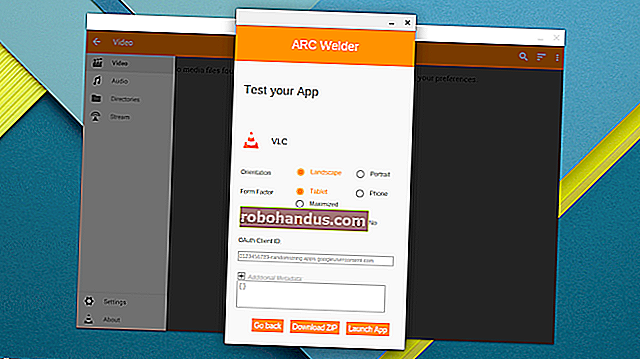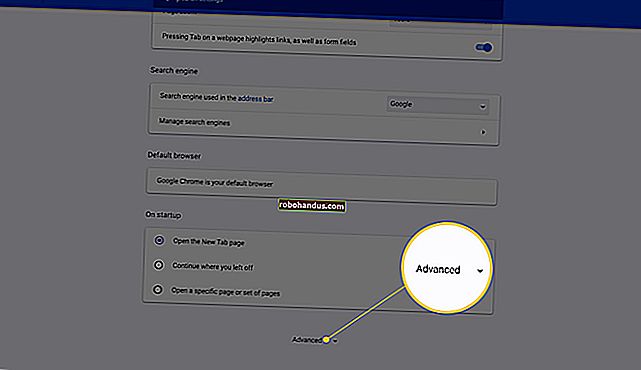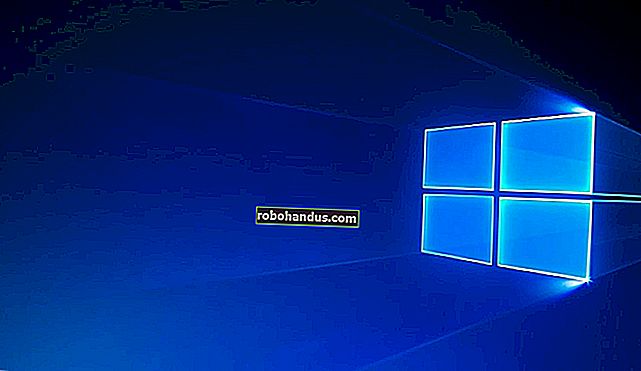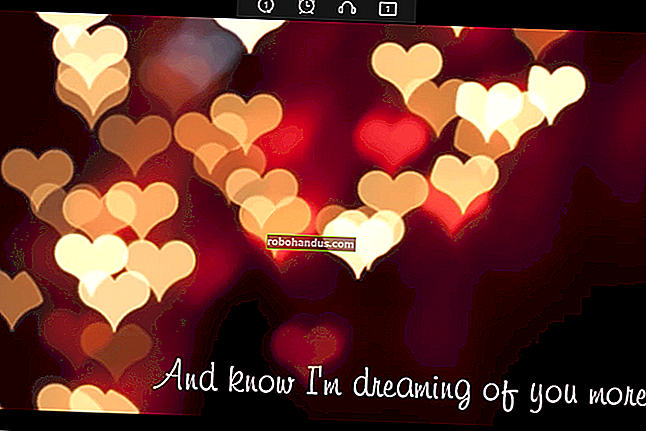iTunesでiPhoneをバックアップする方法(そして必要なときに)

iPhone(およびiPad)はデフォルトで自動的にiCloudにバックアップされますが、ローカルのiTunesバックアップは引き続き役立ちます。新しいiPhoneに切り替えるとき、または現在の電話にiOSベータソフトウェアをインストールするときは、iTunesバックアップを作成する必要があります。
ローカルのiTunesバックアップは、iCloudバックアップよりも完全で、復元が高速です。iCloudバックアップはワイヤレスで行われるため常に最新であるため便利ですが、iTunesバックアップは完全な復元操作に理想的です。
iTunesバックアップを作成する方法
iTunesを起動して開始します。Windows PCをお持ちの場合は、MicrosoftストアまたはAppleのWebサイトからiTunesをダウンロードする必要があります。Macをお持ちの場合、iTunesはすでにインストールされています。このプロセスにはMicrosoftStoreバージョンを使用しましたが、完全に機能しました。
付属のLightning-to-USBケーブルを使用して、iPhoneをPCまたはMacに接続します。これは、電話の充電に使用するのと同じケーブルです。これと同じプロセスは、iPadやiPodtouchでも機能します。
iPhoneを接続したら、iTunesの[続行]ボタンをクリックして、コンピュータ上のiPhoneへのアクセスを許可します。

iPhoneのロックを解除すると、「このコンピュータを信頼する」というプロンプトが表示されます。「信頼」ボタンをタップして、PINを入力します。これにより、コンピュータがiPhoneのデータにアクセスできるようになります。
iPhoneまたはiPadをすでにiTunesと同期している場合、これらのプロンプトは表示されず、続行できます。
関連:あなたのiPhoneがあなたに「このコンピュータを信頼する」ように頼む理由(そしてあなたがすべきかどうか)


iTunesへのアクセスを許可すると、ウィンドウの左上隅近くのツールバーに小さな電話のアイコンが表示されます。クリックして。

iTunesは、左側のサイドバーの「概要」ペインに自動的にフォーカスを合わせる必要があります。下にスクロールして、ここで「バックアップ」セクションを探します。

続行する前に、iPhoneのバックアップが暗号化されていることを確認する必要があります。これにより、パスワードで保護されているため、アクセスするために提供したパスワードとそこに含まれるデータが必要になります。暗号化されたバックアップには、アカウントパスワード、Apple Health情報、HomeKitデータを含めることもできます。暗号化されていないバックアップには、すべてのデータが含まれるわけではありません。
暗号化されたバックアップをアクティブにするには、[バックアップ]の下の[iPhoneバックアップを暗号化する]チェックボックスを有効にします。

プロンプトが表示されたら、パスワードを入力します。このパスワードを忘れないでください。それを忘れると、パスワードで暗号化されたiTunesバックアップを復元できなくなります。
以前にパスワードを設定して忘れた場合は、ここの[パスワードの変更]ボタンをクリックして、iTunesが新しく作成したバックアップに使用する新しいパスワードを設定できます。ただし、作成に使用したパスワードがないと、古いバックアップを復元することはできません。

パスワードを入力すると、iTunesは自動的にバックアップの作成を開始します。電話を切断する前に、プロセスが完了するのを待ちます。ほんの数分かかるはずです。

このペインの「最新のバックアップ」の下を見ると、最新のバックアップがいつ実行されたかがわかります。「このコンピュータに対して」行われたと言うバックアップは、PCまたはMac上のiTunesバックアップです。
将来、新しいiTunesバックアップを作成するには、iPhoneがケーブルを介してコンピュータに接続されているときに[今すぐバックアップ]ボタンをクリックするだけです。

iTunesはバックアップを作成し、ウィンドウ上部のステータス表示領域に進行状況を表示します。

「自動バックアップ」セクションで、デフォルトのバックアップオプションとして「iCloud」を選択したままにしておくことができます。「今すぐバックアップ」ボタンをクリックして、iTunesにバックアップすることもできます。
iTunesのバックアップを復元する方法
バックアップを復元する前に、「iPhoneを探す」を無効にする必要があります。iPadをお持ちの場合は、代わりに「iPadを探す」を無効にする必要があります。
これを行うには、iPhoneの[設定]に移動し、設定画面の上部で自分の名前をタップします。ここから、「iCloud」>「iPhoneを探す」をタップします。「iPhoneを探す」スライダーをタップし、AppleIDパスワードを入力してオフにします。


iTunesのバックアップを復元するには、付属のケーブルを使用してiPhoneをコンピュータに接続し、iTunesを起動します。コンピュータがまだ信頼されていない場合は、iPhoneの[信頼]ボタンをタップしてコンピュータを信頼します。
電話がiTunesに接続されたら、ツールバーの小さな電話アイコンをクリックし、[概要]の下の[バックアップ]セクションを見つけます。「バックアップの復元」ボタンをクリックして、iTunesのバックアップをコンピュータから携帯電話に復元します。
このバックアップはPCまたはMacにローカルに保存されることを忘れないでください。作成したのと同じコンピューターにバックアップを復元する必要があります。

iTunesは、復元するバックアップを選択するように求めます。デフォルトでは、最新のバックアップが選択されます。古いバックアップの名前には日付情報が含まれているため、どちらがどれであるかがわかります。
「復元」をクリックして、バックアップを携帯電話に復元します。復元プロセスが完了するまで、電話をコンピューターから切断しないでください。

iTunesのバックアップを表示する方法
iTunesに保存されているバックアップを表示するには、PCの場合は[編集]> [設定]、Macの場合は[iTunes]> [設定]をクリックします。

環境設定ウィンドウの「デバイス」アイコンをクリックします。ローカルに保存されているバックアップのリストが表示されます。スペースを解放したい場合は、ここから古いバックアップを削除できます。
これらのバックアップをバックアップしたり、新しいPCに移動したりする場合は、PCまたはMacのドライブに保存されているこれらのバックアップを見つけることができます。
関連:iTunesバックアップを見つけ、バックアップし、削除する方法

現在の電話または新しい電話のいずれかでバックアップを復元できます。たとえば、新しいiPhoneを入手している場合は、新しいモデルであっても、古い電話を新しいiPhoneに復元できます。